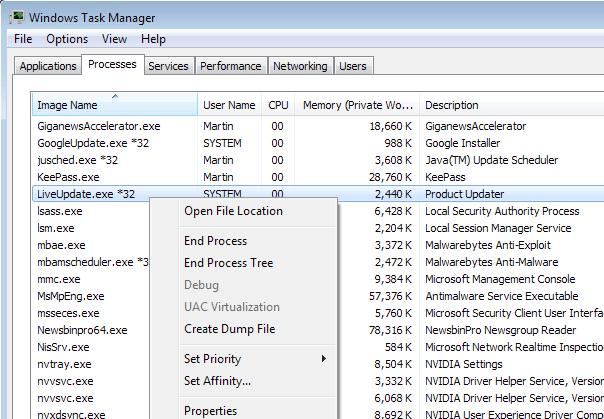ASUS Live Update: ¿Qué es?
Como puede adivinar por el nombre, esta utilidad está diseñada para instalar algún tipo de actualizaciones. Pero cuales? Según el propio desarrollador, este programa está diseñado básicamente para actualizaciones de controladores en línea para absolutamente todos los dispositivos presentes en la configuración estándar. Sin embargo, esta es solo una cara de la moneda.
Además de los controladores, los desarrolladores también prestaron atención a la búsqueda y la instalación oportuna del firmware más reciente para los sistemas de entrada / salida primarios (BIOS / UEFI). Finalmente, el software ASUS Live Update Utility también tiene una función incorporada para rastrear el lanzamiento de actualizaciones críticas o recomendadas (pero opcionales) del propio sistema operativo instalado, que a menudo se puede ver incluso en algunos paquetes antivirus, por ejemplo, de ESET. Sí, parece que la utilidad es necesaria, pero las opiniones de los usuarios respecto a su uso están divididas.
Algunos consejos para configurar y usar ASUS Live Update en Windows 10 y sistemas anteriores
Antes de sacar conclusiones sobre la necesidad de utilizar este software, debe observar algunas configuraciones. Después de la primera instalación, la aplicación crea automáticamente su propio módulo de ejecución automática. Y constantemente se “cuelga” en la bandeja del sistema en forma de icono. Para acceder a la interfaz, puede utilizarla. No hay tanta información en la ventana principal. Básicamente, indica si hay actualizaciones disponibles para su instalación.
Si lo desea, el usuario puede realizar una búsqueda forzada por su cuenta, como se hace en Windows Update. Los resultados de los paquetes de servicios encontrados se dividirán en críticos y recomendados. Cuando seleccione una instalación, se mostrará una lista de paquetes en la pantalla y se mostrará una breve descripción de cada componente a la derecha. En primer lugar, se realiza la actualización del controlador en línea, pero a menudo puede ver los instaladores del nuevo firmware de BIOS, así como las actualizaciones de Windows. Después de seleccionar uno o varios elementos marcando las casillas de verificación en ellos, el usuario ingresa a la ventana de instalación, en la que simplemente debe presionar el botón de instalación inmediata.
Se debe prestar especial atención a la frecuencia de búsqueda de actualizaciones. Es cierto que en la configuración no hay tantas opciones, y es mejor no establecer un período de tiempo demasiado corto (de manera óptima, una vez al mes).
Pero el problema principal se refiere al hecho de que bajo ninguna circunstancia se recomienda habilitar la instalación automática, de lo contrario, la computadora portátil puede reiniciarse fácilmente en el momento más inoportuno. Además, puede encontrar otro tipo de comentarios negativos sobre ASUS Live Update. ¿Qué es este programa si instala de forma independiente el último firmware de BIOS, la computadora se reinicia y luego el sistema no se inicia? Sí, efectivamente, se ha notado un comportamiento tan extraño de la aplicación. Pero esto, aparentemente, se debe a la falla en el firmware en sí. Por lo tanto, para evitar tales fenómenos, habilite la búsqueda y la instalación con el derecho a elegir una acción (nuevamente, como se hace en la partición estándar de Windows).
Problemas de desempeño
Finalmente, con bastante frecuencia puede encontrar quejas de los usuarios de que la utilidad, que trabaja constantemente en segundo plano, usa los recursos del sistema de manera demasiado activa, lo que provoca una carga excesivamente alta, razón por la cual otros programas comienzan a congelarse. En este caso, puede recomendar deshabilitar el módulo de programa en la sección de inicio del sistema (en la séptima versión de Windows está en la configuración de msconfig, y en la octava y décima está presente en el “Administrador de tareas”). Esto se justifica por muchas razones, ya que tanto las actualizaciones de Windows como los nuevos controladores no se lanzan todos los días.
Gestión de actualizaciones en vivo de Asus
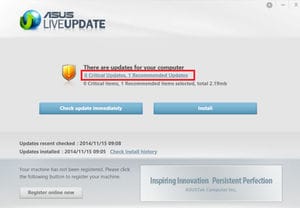 Para configurar el programa, simplemente llámelo desde la bandeja con el clic derecho del mouse, y luego haga clic en el ícono de ajustes en la esquina superior derecha. Si el programa se descarga del sitio web oficial o se instala en una computadora o computadora portátil oficialmente “blanca” importada a nuestro país, todo lo que contiene estará en ruso. De lo contrario, es posible que surjan problemas: el idioma puede resultar no ser algo que no sea ruso, ni siquiera inglés o alemán, sino algo más exótico.
Para configurar el programa, simplemente llámelo desde la bandeja con el clic derecho del mouse, y luego haga clic en el ícono de ajustes en la esquina superior derecha. Si el programa se descarga del sitio web oficial o se instala en una computadora o computadora portátil oficialmente “blanca” importada a nuestro país, todo lo que contiene estará en ruso. De lo contrario, es posible que surjan problemas: el idioma puede resultar no ser algo que no sea ruso, ni siquiera inglés o alemán, sino algo más exótico.
Entonces, al hacer clic en el icono de engranaje, nos encontramos en un menú de cuatro elementos, en el que podemos configurar el orden de instalación de las actualizaciones, el tiempo de esta instalación en sí, y también la frecuencia con la que se buscarán las actualizaciones. Aquí sería mejor para nosotros hacer esto:
- Para las actualizaciones críticas y recomendadas, seleccione “Buscar actualizaciones, pero déjeme elegir si descargarlas e instalarlas”. Para actualizaciones críticas, únicamente para que una actualización seguida de un reinicio no se tome por sorpresa en medio de un trabajo importante. Los recomendados son más difíciles: muchos de ellos no hacen más que recopilar información sobre el usuario. ¡Exclusivamente con el propósito de cuidarlo, por supuesto!
- El siguiente paso es establecer la frecuencia con la que buscar actualizaciones. Hay pocas opciones: una vez cada dos semanas, una vez al mes, una vez cada dos meses.
- Bueno, y por último, puedes elegir la hora a la que se realizará la actualización. Con una instalación “manual”, esto es, por supuesto, irrelevante, pero si se desea automatizar este proceso, debe tener en cuenta que la computadora debe estar encendida a la hora seleccionada.
Desactivar la actualización en vivo de Asus
Tarde o temprano, llega el momento en que Asus Live Update se vuelve irrelevante para un uso constante. De vez en cuando, puede ser útil comprobar si han aparecido actualizaciones de BIOS, por ejemplo, pero mantenerlo constantemente encendido en la memoria de la computadora ya no tiene sentido. Por lo tanto, debe estar deshabilitado. Esto se puede hacer de dos maneras:
![¿Qué es la utilidad de actualización en vivo de Asus? Asus Live Update - que es este programa]() A través del comando integrado de Windows msconfig escribiéndolo en la línea “Ejecutar” del menú “Inicio”. A continuación, en la ventana que se abre, debe ingresar a la lista de inicio y desmarcar la casilla junto a Asus Live Update, después de lo cual debe reiniciar su computadora.
A través del comando integrado de Windows msconfig escribiéndolo en la línea “Ejecutar” del menú “Inicio”. A continuación, en la ventana que se abre, debe ingresar a la lista de inicio y desmarcar la casilla junto a Asus Live Update, después de lo cual debe reiniciar su computadora.- Utilice un programa especializado como CCleaner: inicie, seleccione “Servicio” – “Inicio”, busque Asus Live Update, selecciónelo y seleccione “Desactivar”, luego “Eliminar”.
Todo lo anterior se aplica exclusivamente a Asus Live Update Windows 10. Ya en Windows 7, 8, 8.1 e incluso más, en Windows XP, esto es mucho más complicado. Aunque existen versiones de Asus Live Update Utility para ellos, para encontrar esta utilidad y deshabilitarla, debe tener un conocimiento de computadoras algo superior al promedio.
En este caso, el programa deshabilitado aún se puede usar, solo debe recordar que no solo lo deja, sino que tendrá que buscar su ícono en la bandeja, hacer clic derecho sobre él y seleccionar “Salir” en el menú. menú emergente.
Virus de actualización en vivo
No es raro que el proceso en cuestión se disfrace como otra aplicación viral que se ejecuta en segundo plano y se recuerda a sí mismo al aparecer repentinamente “frenos” tangibles en el trabajo de su PC. Por lo tanto, a la hora de responder a la pregunta de qué tipo de Live Update es, debes tener en cuenta que puede ser un virus, para la lucha contra el cual recomiendo utilizar las herramientas antivirus probadas en el tiempo como Trojan Remover, Dr.Web. CureIt, Kaspersky Removal Tool, Malware Anti-Malware y varios otros que deben descargarse e instalarse en su computadora, y luego utilizarlos para realizar un análisis completo de su sistema.
Cómo eliminar Live Update
Primero debe decidir qué aplicación es la que inicia la aparición en su computadora del proceso que estoy considerando.
- Iniciar Administrador de tareas.
- Vaya a la pestaña de procesos y habilite la visualización de procesos para todos los usuarios.
- Haga clic en el proceso de actualización en vivo con el botón derecho del mouse y seleccione la opción “Abrir ubicación de almacenamiento de archivos” en el menú que aparece.
Miramos la ubicación del archivo.
Por lo general, por el nombre (y la ruta) del directorio donde se almacena el archivo, uno puede entender qué programa es el origen de la aparición de este proceso y, si lo desea, desinstalarlo.
Si este programa simplemente se encuentra en el directorio del mismo nombre en la carpeta del sistema Archivos de programa, o si el programa de origen para la apariencia del proceso en cuestión no se puede determinar por alguna razón, entonces debe hacer lo siguiente:
-
Elimine al culpable utilizando el desinstalador estándar (si está identificado). Vaya a “Eliminar programas”, busque el programa requerido, cuyo nombre menciona “Actualización en vivo”, y elimínelo;
-
Desactive el servicio Live Update. Haga clic en el botón “Inicio”, ingrese services.msc allí y presione enter. Luego lo encontramos en la lista de servicios de LiveUpdate, presionamos el botón derecho del mouse sobre él y seleccionamos “Propiedades”. En el tipo de inicio, configure “Desactivado” y haga clic en “Aceptar” para confirmar los cambios;
Deshabilitar el servicio de actualización en vivo
-
Eliminamos el servicio correspondiente. Haga clic en el botón Inicio, ingrese cmd en la barra de búsqueda. El resultado aparecerá en la parte superior, haga clic derecho sobre él y seleccione ejecutar como administrador. Luego, en la línea de comando que aparece, escriba sc delete LiveUpdateSvc y presione enter, eliminando así este servicio de Windows;
¿Es LiveUpdate.exe seguro o es un virus o malware?
Lo primero que le ayudará a determinar si un archivo en particular es un proceso legítimo de Windows o un virus es la ubicación del ejecutable en sí. Por ejemplo, un proceso como LiveUpdate.exe debe ejecutarse desde C: Archivos de programa ASUS ASUS Live Update LiveUpdate.exe y no en otro lugar.
Para confirmar, abra el Administrador de tareas, vaya a Ver -> Seleccionar columnas y seleccione Nombre de ruta de imagen para agregar la columna de ubicación al Administrador de tareas. Si encuentra un directorio sospechoso aquí, puede ser una buena idea continuar investigando este proceso.
Otra herramienta que a veces puede ayudarlo a detectar procesos defectuosos es Microsoft Process Explorer. Ejecute el programa (no requiere instalación) y active “Comprobar leyendas” en la sección “Opciones”. Ahora vaya a Ver -> Seleccionar columnas y agregue “Firmante verificado” como una de las columnas.
Si el estado del proceso “Suscriptor verificado” aparece como “No se puede verificar”, debería echar un vistazo al proceso. No todos los buenos procesos de Windows tienen un atajo de firma verificado, pero ninguno de ellos tiene malos.
Los hechos más importantes sobre LiveUpdate.exe:
- Ubicado en C: Archivos de programa ASUS Subcarpeta de actualización de ASUS ;
- Editorial: ASUS
- Ruta completa: C: Archivos de programa ASUS Update ASUS LiveUpdate.exe
- Archivo de ayuda: support.asus.com
- URL del editor: www.asus.com
- Se sabe que tiene un tamaño de hasta 5,21 MB en la mayoría de las ventanas;
Si tiene dificultades con este ejecutable, debe determinar si es confiable antes de desinstalar LiveUpdate.exe. Para hacer esto, busque este proceso en el administrador de tareas.
Encuentre su ubicación (debería estar en C: Archivos de programa ASUS ASUS Live Update) y compare el tamaño, etc. Con los hechos anteriores.
Si sospecha que puede estar infectado con un virus, debe intentar solucionarlo de inmediato. Para eliminar el virus LiveUpdate.exe, debe descargar e instalar una aplicación de seguridad completa como Malwarebytes. Tenga en cuenta que no todas las herramientas pueden detectar todos los tipos de malware, por lo que es posible que deba probar varias opciones antes de tener éxito.
Además, la funcionalidad del virus puede afectar la eliminación de LiveUpdate.exe. En este caso, debe habilitar el Modo seguro con funciones de red, un entorno seguro que deshabilita la mayoría de los procesos y carga solo los servicios y controladores más esenciales. Cuándo puede ejecutar el programa de seguridad y completar el análisis del sistema.
¿Puedo eliminar o eliminar LiveUpdate.exe?
No debe eliminar un archivo ejecutable seguro sin una buena razón, ya que puede afectar el rendimiento de cualquier programa asociado que utilice el archivo. Recuerde actualizar su software y programas con regularidad para evitar problemas futuros causados por archivos corruptos. Para problemas de funcionalidad del software, busque actualizaciones de software y controladores con más frecuencia para evitar o nunca tener tales problemas.
Según varias fuentes en línea, este archivo puede ser dañino, pero se recomienda que verifique usted mismo la confiabilidad de este ejecutable para determinar si es seguro o un virus. El mejor diagnóstico para estos archivos sospechosos es un análisis completo del sistema con Reimage. Si el archivo está clasificado como malicioso, estas aplicaciones también eliminarán LiveUpdate.exe y eliminarán el malware asociado.
Sin embargo, si no es un virus y necesita eliminar LiveUpdate.exe, puede desinstalar ASUS Live Update de su computadora usando su desinstalador, que debe estar ubicado en: MsiExec.exe / X {FA540E67-095C-4A1B-97BA -4D547DEC9AF4}. Si no puede encontrar su desinstalador, es posible que deba desinstalar ASUS Live Update para eliminar LiveUpdate.exe por completo. Puede utilizar la función Agregar o quitar programas en el Panel de control de Windows.
-
1 Desde el menú Inicio (para Windows 8, haga clic con el botón derecho en la esquina inferior izquierda de la pantalla), haga clic en el panel y luego en Programas :
o Windows Vista / 7 / 8.1 / 10: haga clic en Desinstalar un programa.
o Windows XP: haga clic en Agregar o quitar programas. -
2 Cuando encuentre ASUS Live Update, haga clic en él y luego:
o Windows Vista / 7 / 8.1 / 10: haga clic en Desinstalar.
o Windows XP: Haga clic en la pestaña Desinstalar o Cambiar / Quitar (a la derecha del programa). -
3 Siga las instrucciones para desinstalar ASUS Live Update.
Mensajes de error comunes para LiveUpdate.exe
Los errores más comunes de LiveUpdate.exe que pueden aparecer son:
• “Error de aplicación LiveUpdate.exe”.
• “Error de LiveUpdate.exe”.
• “Se ha producido un error en la aplicación LiveUpdate.exe. Se cerrará la aplicación. Lamentamos las molestias. “
•” LiveUpdate.exe no es una aplicación Win32 “.
•” LiveUpdate.exe no se está ejecutando “.
•” No se encontró LiveUpdate.exe
“. •” No se pudo encontrar LiveUpdate.exe “.
• “Error al iniciar el programa: LiveUpdate.exe”.
• “Ruta de aplicación errónea: LiveUpdate.exe”.
Estos mensajes de error .exe pueden aparecer durante la instalación del programa, mientras se ejecuta el programa asociado, ASUS Live Update, cuando Windows se inicia o se apaga, o incluso durante la instalación del sistema operativo Windows. Mantener un registro de cuándo y dónde ocurre el error de LiveUpdate.exe es información importante cuando se trata de solucionar problemas.
Cómo reparar LiveUpdate.exe
Una computadora limpia y ordenada es una de las mejores formas de evitar problemas con ASUS Live Update. Esto significa realizar escaneos de malware, limpiar su disco duro cleanmgr y SFC / SCANNOW eliminar programas innecesarios, monitorear cualquier programa de inicio (usando msconfig) y habilitar las actualizaciones automáticas de Windows. Recuerde siempre hacer copias de seguridad periódicas o al menos definir puntos de recuperación.
Si tiene un problema más grave, intente recordar lo último que hizo o lo último que estableció antes del problema. Utilice el comando resmon para identificar los procesos que causan su problema. Incluso en caso de problemas graves, en lugar de reinstalar Windows, debe intentar reparar su instalación o, en el caso de Windows 8, ejecutando el comando DISM.exe / Online / Cleanup-Image / Restore Health. Esto le permite restaurar el sistema operativo sin perder datos.
Para ayudarlo a analizar el proceso LiveUpdate.exe en su computadora, puede encontrar útiles los siguientes programas: El Administrador de tareas de seguridad muestra todas las tareas de Windows en ejecución, incluidos los procesos ocultos incorporados, como la supervisión del teclado y el navegador o las entradas de ejecución automática. La clasificación de riesgo de seguridad unificada indica la probabilidad de ser software espía, malware o un potencial caballo de Troya. Este antivirus detecta y elimina spyware, adware, troyanos, keyloggers, malware y rastreadores de su disco duro.
conclusiones
Si puede monitorear de forma independiente la relevancia de los controladores de dispositivo de su computadora, así como instalarlos y actualizar el BIOS si es necesario, lo más probable es que no necesite la actualización en vivo de Asus.
En este caso, puede eliminarlo de su computadora utilizando las herramientas estándar del sistema operativo Windows.
Fuentes utilizadas y enlaces útiles sobre el tema: https://FB.ru/article/428840/asus-live-update-chto-eto-za-programma-i-nujna-li-ona-polzovatelyu https: // InfoSort. ru / rabota-s-kompyuterom / 364-asus-live-update-dlya-chego-eta-programma https://komp.guru/programmy/asus-live-update-chto-eto-za-programma.html https: / /sdelaicomp.ru/obzori/live-update-chto-eto-za-programma.html http://windowsbulletin.com/ru/%D1%84%D0%B0%D0%B9%D0%BB%D1% 8B /% D0% B5% D1% 85% D0% B5 / ASUS /% D0% B6% D0% B8% D0% B2% D0% BE% D0% B5-% D0% BE% D0% B1% D0% BD % D0% BE% D0% B2% D0% BB% D0% B5% D0% BD% D0% B8% D0% B5-Asus / liveupdate-exe https://helpadmins.ru/asus-live-update-chto- yeto -za-programma /
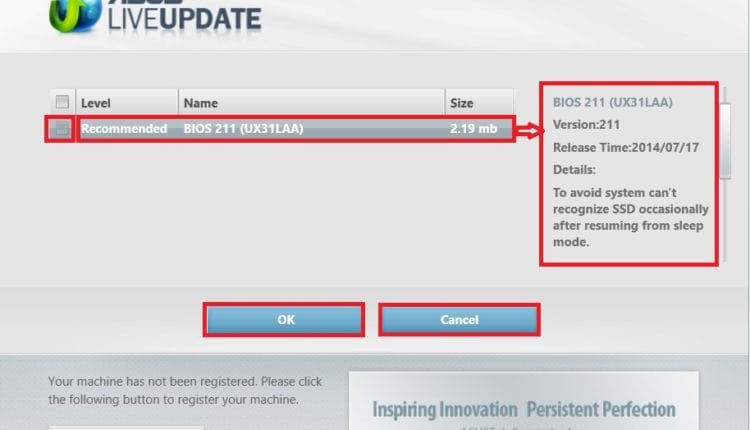
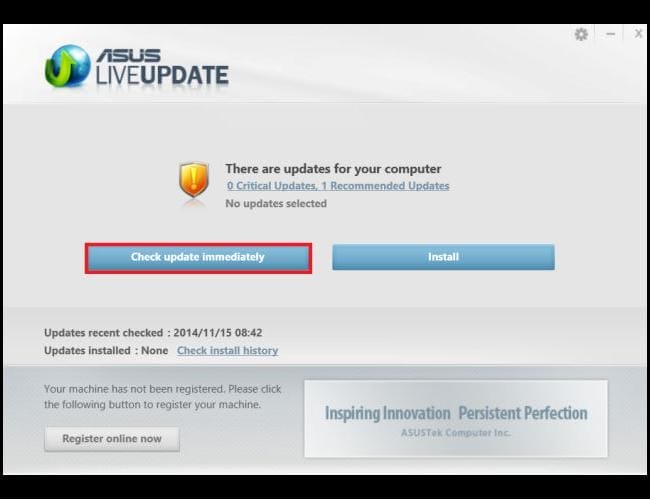
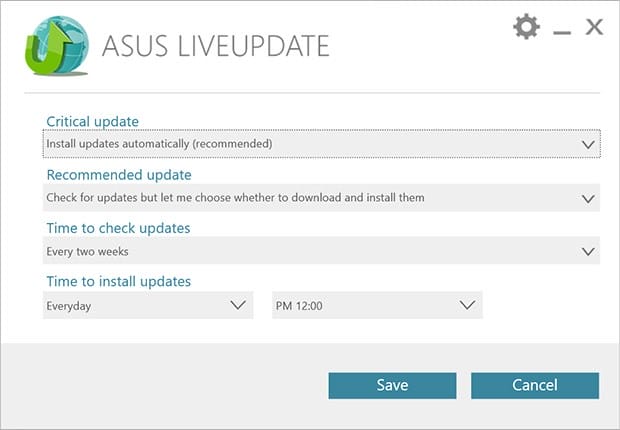
 A través del comando integrado de Windows msconfig escribiéndolo en la línea “Ejecutar” del menú “Inicio”. A continuación, en la ventana que se abre, debe ingresar a la lista de inicio y desmarcar la casilla junto a Asus Live Update, después de lo cual debe reiniciar su computadora.
A través del comando integrado de Windows msconfig escribiéndolo en la línea “Ejecutar” del menú “Inicio”. A continuación, en la ventana que se abre, debe ingresar a la lista de inicio y desmarcar la casilla junto a Asus Live Update, después de lo cual debe reiniciar su computadora.